一、创建场景
1. 使用场景创建设置对话框
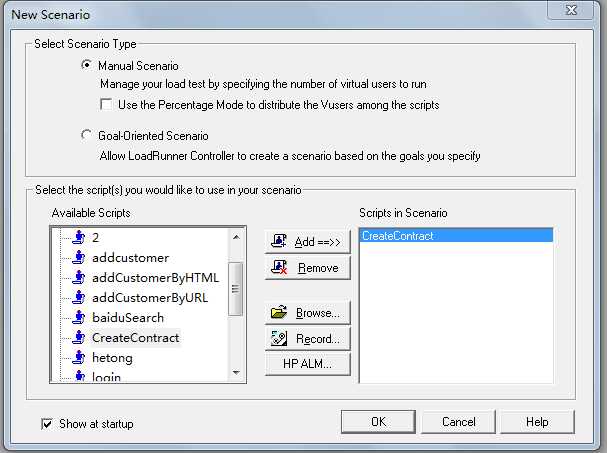
场景分类:
1. 人工场景:相比面向目标场景,人工场景在实际工作中的应用更为广泛。
2. 面向目标场景:预先定义了一个测试目标,LoadRunner将根据这个目标自动构建场景,有点类似向导模式。
手动场景的两种方式:
用户组方式:虚拟用户分组,测试工程师可以自由地分配各组用户数量(LoadRunner默认用户组方式);
分布百分比方式:需要测试工程师指定某些用户所占的百分比和用户总数,系统再根据这些数据计算产生出具体某类用户的数量(通过勾选"Use the percentage mode to distribute the Vusers among scripts "实现)。
二、设计场景
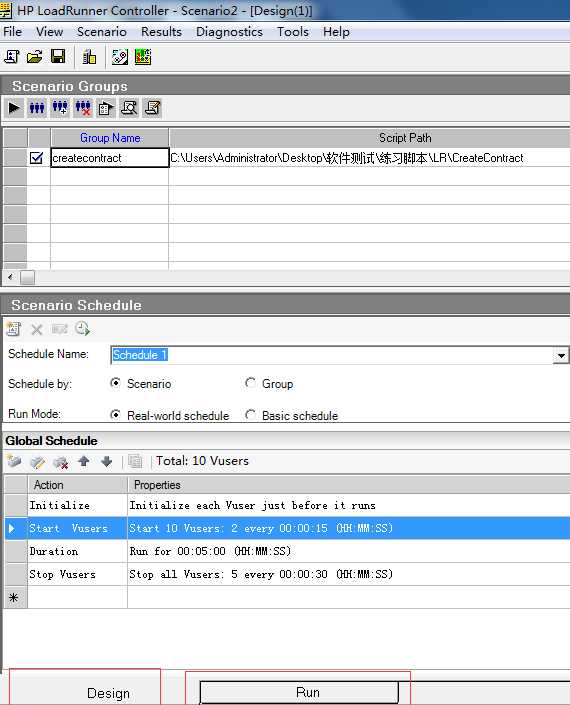
上图的最下方有两个选项卡,分别是"Desing"和"Run"。
1. 增加用户组
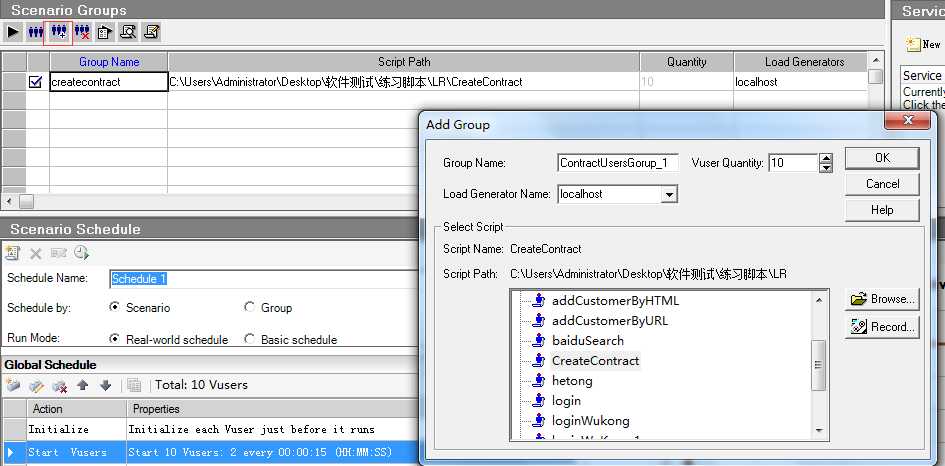
可以为不同的用户组指派运行场景时执行不同的脚本,在真实的环境中,不是所有的浏览器都在一个页面或者进行相同的操作,他们可能有的在注册新用户,有的在浏览商品,有的在回复留言,有的在上传图片等,因此将进行不同操作的用户分组也是一个方法。
2. 添加压力生成器
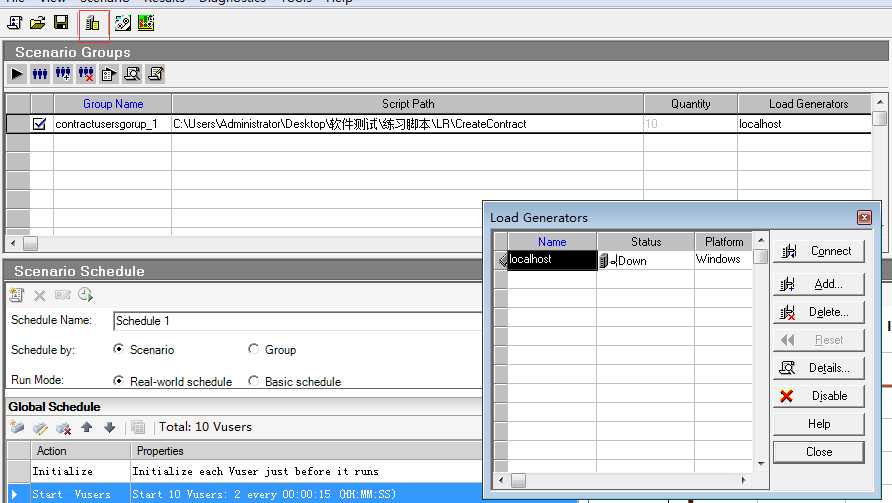
通过点击工具栏上的“Load Generators”图标按钮,即可打开生成器设置对话框,可通过界面右边各种按钮对界面生成器进行管理。
(1) 点击“Add”按钮 创建一个压力生成器
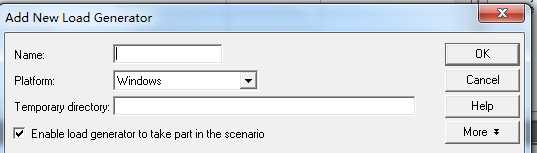
Name: 机器名称或者IP地址。
Platform: 选择操作系统。
Temporary directory: 临时目录文本框,LoadRunner的控制器将在临时目录中生成一些文件,用于储存场景运行时的数据。
选中“Enable load generator to take part in the scenario”令压力生成器在场景中生效。
(2) 点击“More” 对压力生成器进行更多设置
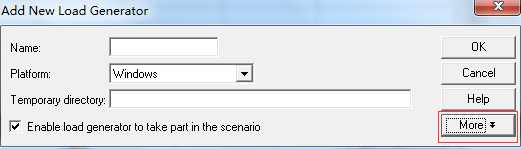
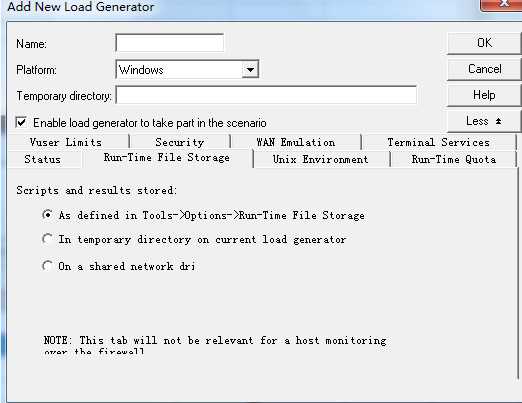
(3). 压力生成器的状态与连接
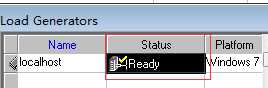
有"Ready"和"Down"两种状态,点击右侧“Connect”按钮,连接成功之后,状态就变成“Ready”。
【用户组和压力生成器】
用户组和压力生成器可以有机的结合起来,比如不同的用户组采用不同的压力生成器。
【用户组的常见分类方式】
1. 根据浏览器分组:比如IE、FireFox、Google chrome各分为一组。
2. 根据操作系统分组:比如Window、Linux各分为一组。
3. 根据用户操作熟练程度: 比如初次用户和熟练用户(思考时间不同)各分为一组。
4. 根据脚本分类:比如浏览、购物各分为一组。
可以根据实际业务情况进行分组。
设置好用户组和压力生成器之后,界面如下:
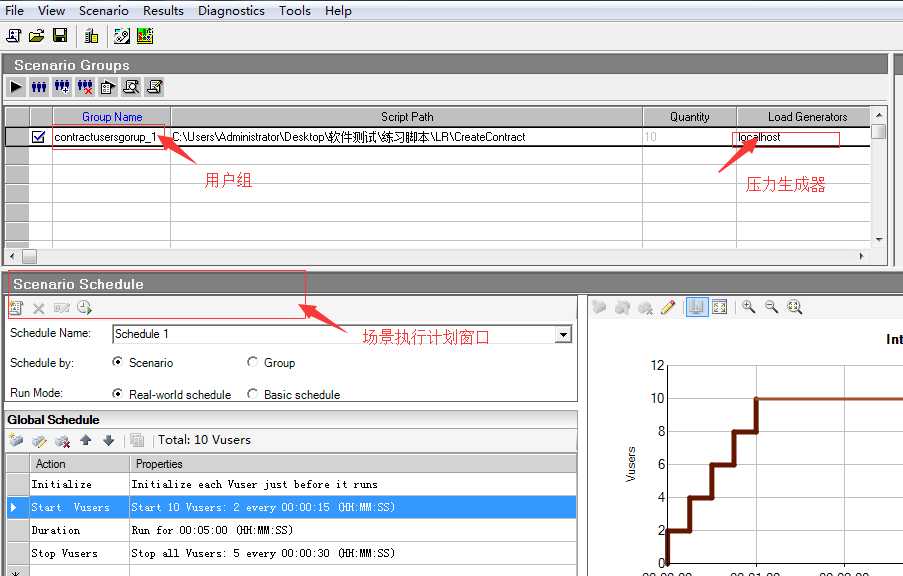
3、运行时设置
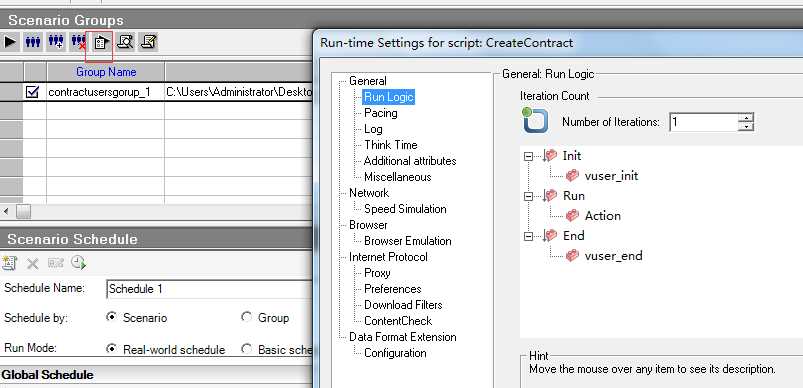
4. 场景详细信息设置
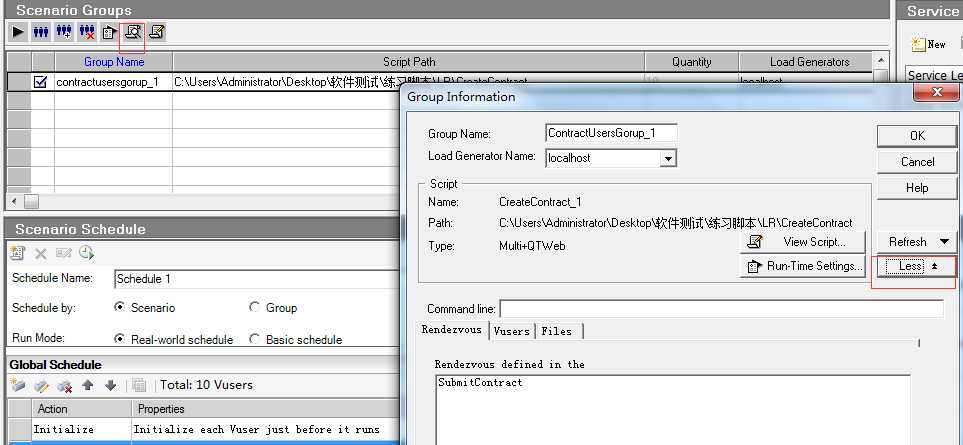
原文:http://www.cnblogs.com/tester808/p/6727975.html